笔记本电脑可以远程装系统吗,远程重装电脑系统方法
时间:2023-09-22阅读量:作者:大白菜
笔记本电脑可以远程装系统吗?笔记本电脑可以远程装系统,这是一个备受关注的话题。在现代科技的推动下,远程操作已经成为一种常见的方式,而远程装系统也不再是一个遥不可及的概念。通过远程装系统,用户可以方便地在不同的地点远程操作电脑
笔记本电脑可以远程装系统吗?笔记本电脑可以远程装系统,这是一个备受关注的话题。在现代科技的推动下,远程操作已经成为一种常见的方式,而远程装系统也不再是一个遥不可及的概念。通过远程装系统,用户可以方便地在不同的地点远程操作电脑,省去了携带大量设备的麻烦,提高了工作效率。
远程重装电脑系统方法
在进行远程装系统之前,我们需要准备一些必要的系统和工具。首先,我们需要一台可靠的服务器,用于存储和传输系统镜像文件。其次,我们需要一款远程控制软件,例如TeamViewer、AnyDesk等,用于实现远程操作。此外,还需要一台可供远程访问的电脑,以及一台需要装系统的笔记本电脑。
具体的远程装系统步骤如下。首先,我们需要在远程访问电脑上安装远程控制软件,并设置好相关的权限和连接方式。然后,将需要装系统的笔记本电脑与远程访问电脑连接,确保网络连接稳定。接下来,通过远程控制软件远程登录到笔记本电脑,并选择相应的系统镜像文件进行安装。在安装过程中,我们可以根据需要选择分区、格式化硬盘等操作。最后,等待系统安装完成,并进行相应的设置和配置。
在进行远程装系统时,我们需要注意一些事项。首先,确保网络连接稳定,避免因网络不稳定导致安装失败。其次,选择可靠的远程控制软件,确保安全性和稳定性。此外,还需要提前备份好重要的数据,以防安装过程中数据丢失。最后,根据实际情况选择合适的系统镜像文件,避免出现兼容性问题。
使用u盘安装系统的步骤:
一、所需系统和工具
1、笔记本电脑:确保你的笔记本电脑满足Windows 10系统的最低配置要求。
2、U盘:容量至少为8GB,用于存储Windows 10系统安装文件。
3、Windows 10安装文件:可以从微软官方网站或msdn网站下载最新的Windows 10系统镜像文件。
4、大白菜u盘启动盘制作工具:用于将Windows 10系统镜像文件写入U盘。
二、操作步骤
1、下载Windows 10系统镜像文件:打开浏览器,访问msdn网站,找到Windows 10系统的下载页面。根据你的需求选择合适的版本和语言,并下载系统镜像文件到本地硬盘。
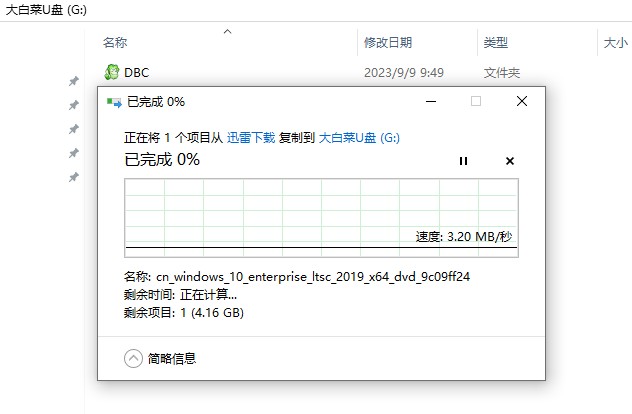
2.、制作u盘启动盘:插入U盘到电脑的USB接口,确保U盘中没有重要数据,因为安装系统会将U盘中的数据全部清除。打开u盘启动盘制作工具,选择一键制作成usb启动盘,制作完成后拷贝Windows 10系统镜像文件到u盘里面。

3、设置u盘启动进入pe:重启笔记本电脑,按下电源键后立即按下u盘启动快捷键进入启动菜单。选择从U盘启动,进入pe系统当中,打开装机工具准备安装win10。
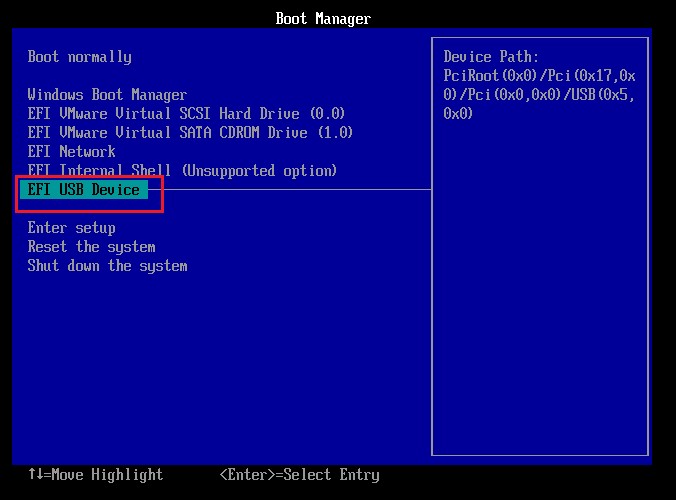
4、安装win10系统:在安装界面中,选择win10系统文件,接着选择安装盘,一般默认选择c盘,然后点击执行开始安装。
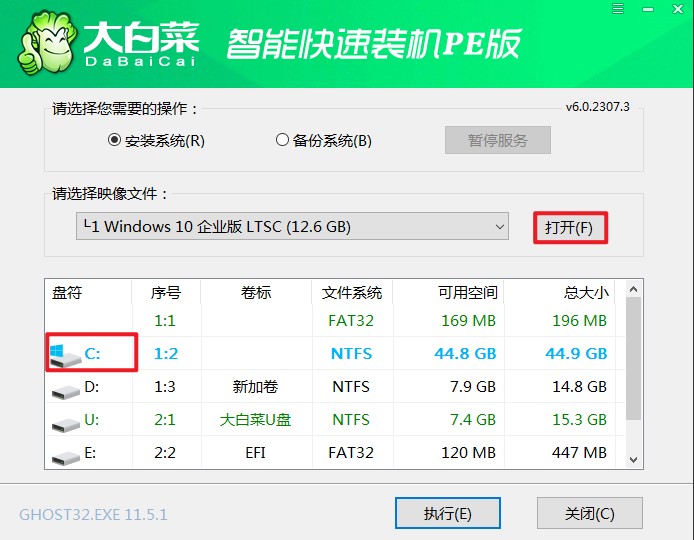
5、完成安装:等待系统安装完成,期间可能需要重启电脑多次,在重启时记得拔出u盘,以免再次进入pe系统。

三、注意事项
1. 在安装系统之前,备份重要数据,以防数据丢失。
2. 确保笔记本电脑的电源充足,以免在安装过程中断电导致系统损坏。
3. 在安装过程中,遵循系统提示进行操作,不要随意中断或修改系统设置。
总之,笔记本电脑可以通过远程装系统的方式进行操作。通过准备必要的系统和工具,按照一定的步骤进行操作,并注意一些事项,我们可以方便地实现远程装系统,提高工作效率。远程装系统已经成为一种现代化的操作方式,为用户带来了更多的便利和选择。